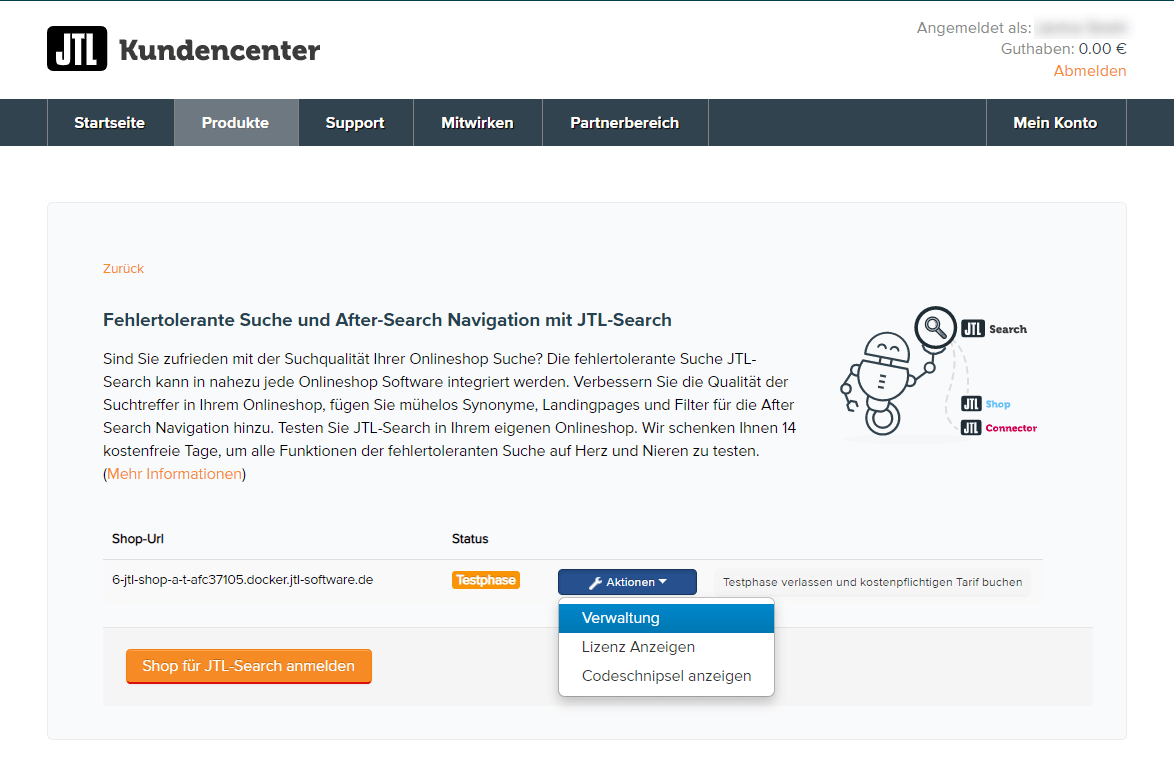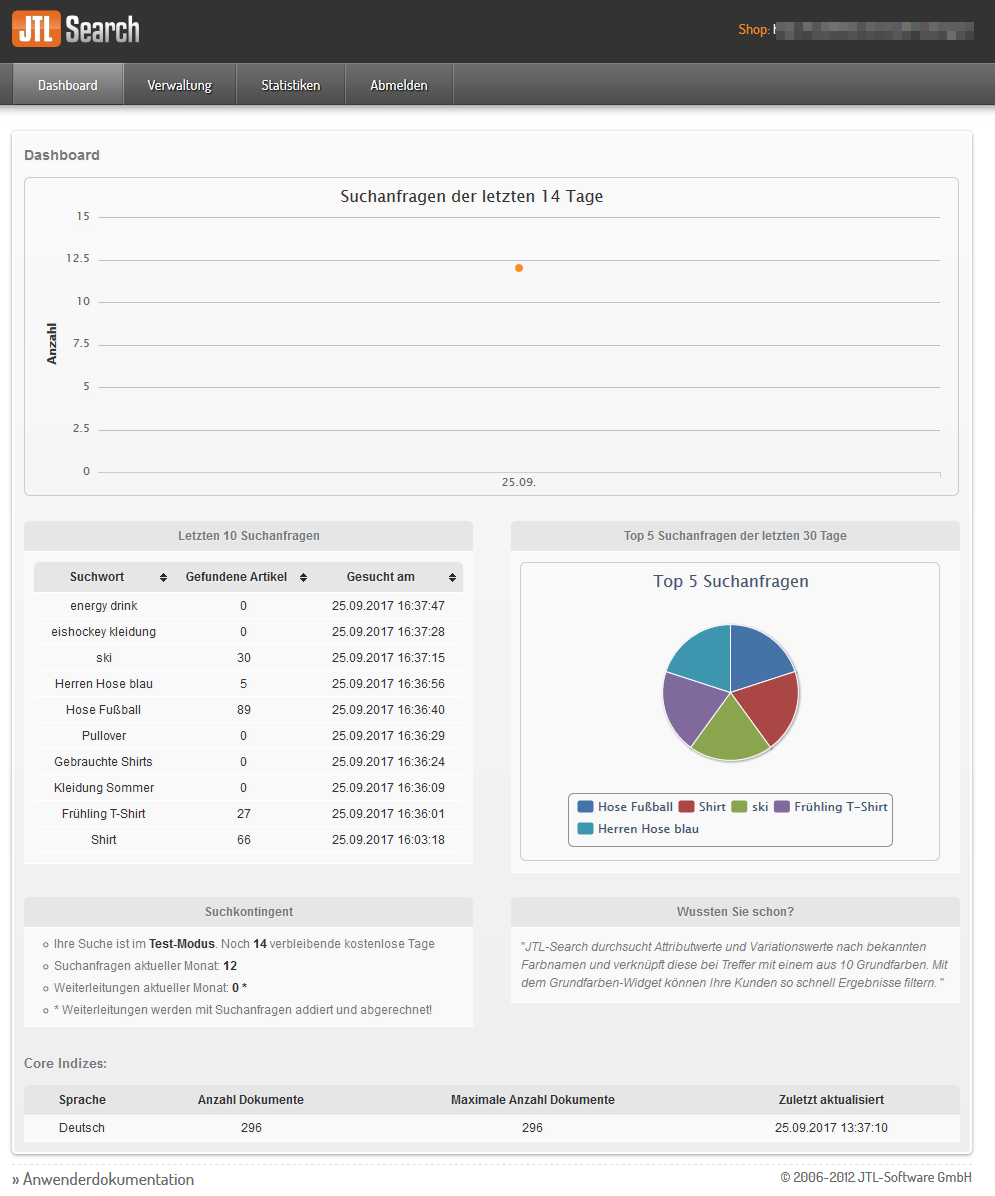JTL-Search einrichten
Ihre Aufgabe/Ausgangslage
Backend von JTL-Search aufrufen
Sie erreichen das Backend von JTL-Search über das JTL-Kundencenter.
- Melden Sie sich im JTL-Kundencenter an Zum JTL-Kundencenter. Wechseln Sie in den Bereich Produkte > Onlineshops > JTL-Search.
- Klicken Sie auf die Schaltfläche Aktionen und wählen Sie den Menüpunkt Verwaltung. Sie werden nun zum Backend von JTL-Search weitergeleitet.
Auf dem Dashboard von JTL-Search finden Sie eine Übersicht zu allen Anfragen, die über JTL-Search eingegangen sind.
Schritt 1: Filtermöglichkeiten anpassen
Als erstes sollten Sie die Filtermöglichkeiten von JTL-Search anpassen. Diese werden angezeigt, wenn über die Suchfunktion in JTL-Shop eine Anfrage gesendet wird und eine Ergebnisliste ausgegeben wird.
Lesen Sie dazu: Filtermöglichkeiten
Schritt 2: Suchprioritäten anpassen
Im nächsten Schritt sollten Sie sich darüber Gedanken machen, welche Felder wie stark durchsucht werden sollten. Dies geschieht in den Suchprioritäten.
Lesen Sie dazu: Suchprioritäten
Schritt 3: Einstellungen vornehmen
Nun sollten Sie noch die Einstellungen begutachten. Hier legen Sie beispielsweise fest, welche Art von Vorschlägen es geben soll und wie genau die Suchbegriffe mit den eingegebenen Begriffen übereinstimmen müssen.
Lesen Sie dazu: Einstellungen
Schritt 4: Suche verbessern
Diesen Schritt können Sie nach und nach bei Bedarf durchführen. Mithilfe der Synonyme, Stopwords und Landingpages können Sie die Suche von JTL-Search nach und nach genau auf die Bedürfnisse abstimmen, die Sie anhand der Suchanfragen Ihrer Kunden erkennen.
Lesen Sie dazu: Synonyme, Stopwords, Landing Pages